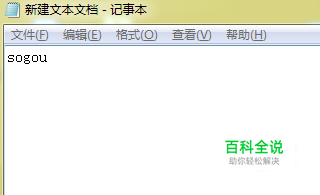按键精灵如何进行后台鼠标点击键盘按键操作
按键精灵是一款非常简单实用的软件,能够进行各种鼠标键盘的模拟操作,解放双手,其不仅可以前台操作,还可以进行后台操作,不影响平常的使用
操作方法
- 01
首先打开按键精灵,点击新建
- 02
选择全部命令-插件命令-Window 窗口插件-MousePoint,然后点击插入 此命令是用来获得鼠标所指向位置的窗口句柄
- 03
获取到窗口句柄之后我们就可以对目标窗口进行操作了 比如我们测试向记事本中按下SOGOU这几个键
- 04
选择插件命令-Bkgnd 后台插件-keypress 模拟按键 (此命令是向目标窗口发送一个按键命令) 在按键键代码的输入框中按下B键,自动给出数字83,然后点击插入 再依次输入O,G,O,U继续插入

- 05
看到右边的代码编辑界面中83、79、71、79、85分别数S,O,G,O,U的键代码,也就是ASCII码 注意一下这边的Hwnd,Hwnd这个变量用来储存鼠标所指向窗口的句柄,下面的Keypress中第一个参数就是窗口句柄,所以第一个参数全部是Hwnd

- 06
接下来我们按F5运行试试看,按键精灵中默认启动热键是F10,我们打开记事本,然后鼠标放在记事本中,按下F10看看效果 可以看到记事本中依次输入了sogou这几个字符
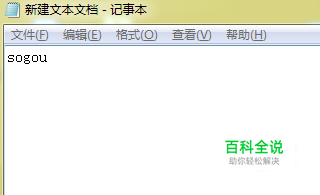
- 07
如果要进行鼠标点击操作的话,在插件命令中,有提供多种鼠标操作命令,比较常用的是LeftClick进行鼠标左键单击,其需要的参数第一个为目标窗口句柄,第二个就是目标窗口中所在点的X坐标,第三个则是Y坐标,说一下,这里的坐标是相对于目标窗口来说的,而不是整个屏幕,以目标窗口最左上角为起点(0,0)开始计算,到目标窗口最右下角
- 08
其操作方法跟按键输入差不多,都需要先获得窗口句柄,然后就是键代码变成了坐标位置
- 09
另外说一下,可能有人会说,如果使用鼠标所在位置的句柄的话,这样鼠标就必须指向某一窗口,这样都不算是后台操作了,这里只是演示,可以在事先给出一个值,可以用按键抓抓工具来获得目标窗口句柄,然后将句柄复制下来,比如这里记事本中输入框的句柄为xxxxxxx 那么我们就把原来的Hwnd = Plugin.Window.MousePoint()这句代码改成Hwnd = xxxxxxx 预先给Hwnd赋值
- 10
这样你再运行后把记事本最小化,按下启动热键F10试试,然后再看看记事本,是不是多出了sogou这几个字符
- 11
由于每次窗口打开后句柄都是不一样的,我们也可以用Find命令来获取一个标题或类名固定不变的窗口的句柄,比如这边默认的就是获取记事本这个窗口的句柄,不管你记事本打开关闭几次,用这个命令总是可以获得正确的窗口句柄 另外注意一下,这边获取的记事本句柄并不能进行输入操作,因为这边获取到的是记事本的句柄,而不是记事本中输入框的句柄,所以没办法对输入框进行操作,这个从按键抓抓中可以清楚的看到